Konfiguracja Alertów Zmiany Danych
Ten przewodnik pomoże Ci krok po kroku skonfigurować alerty, które będą Cię powiadamiać o ważnych zmianach w systemie Business Central.
Jak zacząć?
- W Business Central wyszukaj "Reguły alertów zmiany danych"
- Otwórz stronę "AQ | Reguły alertów zmiany danych"
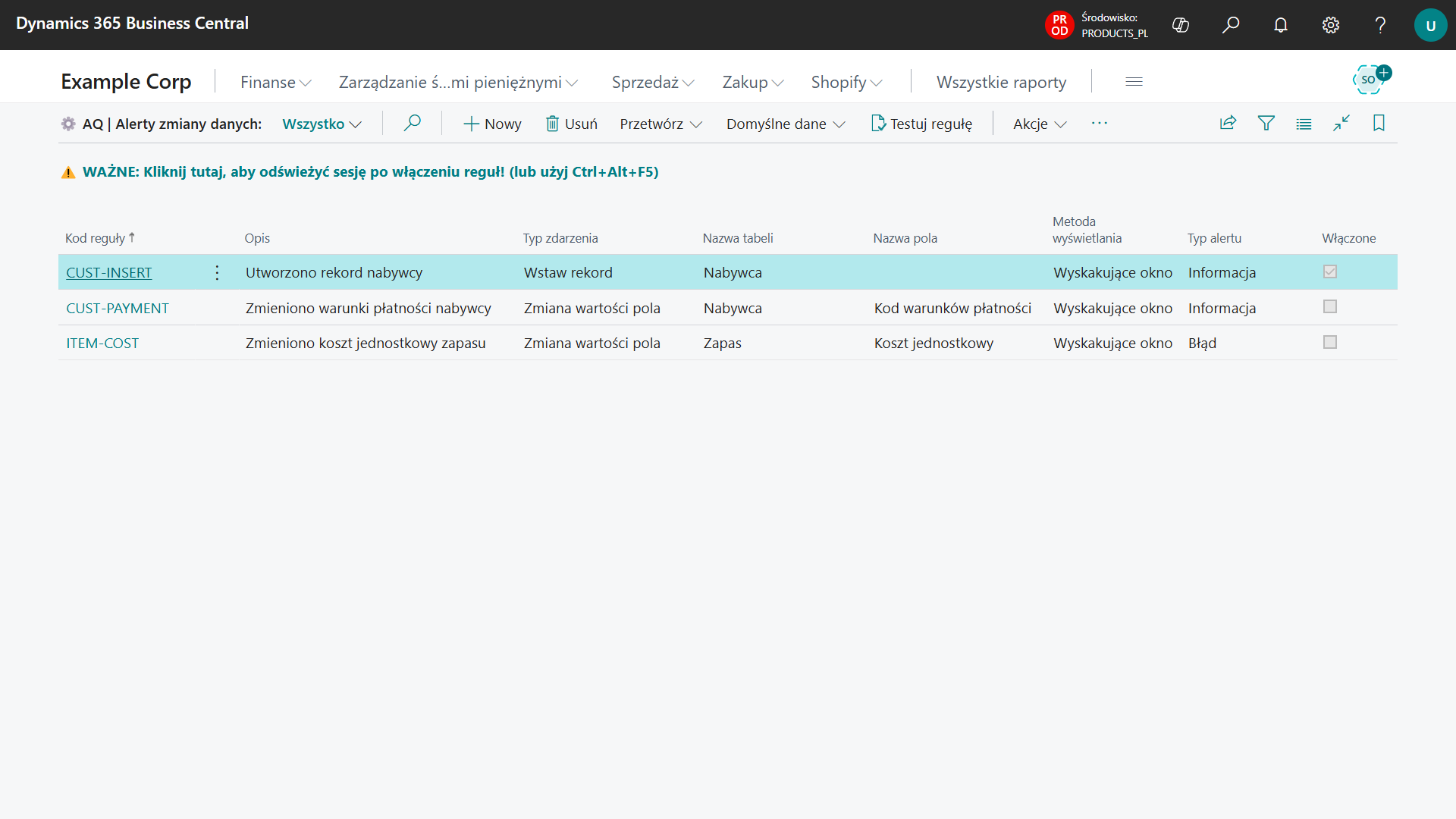
Tworzenie nowego alertu
Krok 1: Podstawowe informacje
- Kliknij Nowy żeby stworzyć nową regułę
- Wpisz Kod reguły - krótką nazwę (np. "NOWY-NABYWCA" lub "ZMIANA-CENY")
- Dodaj Opis - napisz co ten alert ma robić (np. "Powiadamia o nowych nabywcach")
- Nie włączaj reguły od razu - najpierw ją skonfiguruj i przetestuj
Krok 2: Wybierz co chcesz monitorować
Opcja A: Nowe dane (Wstaw rekord)
Kiedy wybrać: Chcesz wiedzieć gdy dodajesz coś nowego
Jak skonfigurować:
- Typ zdarzenia: Wybierz Wstaw rekord
- Nr tabeli: Wybierz tabelę (np. Nabywca)
- Tekst wiadomości: "Dodano nowego nabywcę: %1 - %2"
Opcja B: Usuwanie danych (Usuń rekord)
Kiedy wybrać: Chcesz zapobiec usuwaniu ważnych danych
Jak skonfigurować:
- Typ zdarzenia: Wybierz Usuń rekord
- Nr tabeli: Wybierz tabelę
- Typ alertu: Błąd (zatrzyma usuwanie) lub Informacja (tylko powiadomi)
- Tekst wiadomości: "Nie można usunąć nabywcy: %1 - %2"
Opcja C: Zmiany konkretnych informacji (Zmiana wartości pola)
Kiedy wybrać: Chcesz śledzić zmiany konkretnych danych
Jak skonfigurować:
- Typ zdarzenia: Wybierz Zmiana wartości pola
- Nr tabeli: Wybierz tabelę (np. Zapas)
- Nr pola: Wybierz konkretne pole (np. Cena jednostkowa)
- Tekst wiadomości: "Zmieniono cenę %1: %OLDVALUE% → %NEWVALUE%"
Krok 3: Wybierz typ powiadomienia
Powiadomienie informacyjne (Informacja)
- Tylko informuje, nie przerywa pracy
- Dobre do śledzenia zmian
- Użytkownik kliknie "OK" i pracuje dalej
Powiadomienie-błąd (Błąd)
- Zatrzymuje działanie i wymaga decyzji
- Dobre do blokowania niechcianych akcji
- Użytkownik musi coś zrobić żeby kontynuować
Pisanie tekstu wiadomości
Podstawowe znaczniki:
- %1, %2, %3 - Wstawiają główne informacje o rekordzie (kod, nazwa itd.)
- %FIELDNAME% - Nazwa pola które się zmieniło
- %OLDVALUE% - Stara wartość
- %NEWVALUE% - Nowa wartość
Przykłady tekstów:
Dla nowych nabywców:
"🎉 Nowy nabywca w systemie: %1 - %2"
Dla zmian cen:
"💰 Zmiana ceny zapasu %1: było %OLDVALUE%, jest %NEWVALUE%"
Dla błędów:
"❌ STOP! Nie możesz usunąć %1 - %2. To może wpłynąć na inne dane!"
Jak testować alerty?
Przed włączeniem alertu na żywo, zawsze go przetestuj:
- Otwórz swoją regułę alertu
- Kliknij Testuj regułę
- Zobacz jak wyglądałby alert
- Jeśli coś nie gra - popraw i testuj ponownie
- Gdy jesteś zadowolony - włącz alert
⚠️ WAŻNE: Odświeżenie sesji po włączeniu reguł
Po włączeniu lub zmianie reguł alertów MUSISZ odświeżyć sesję systemu, aby zmiany zostały załadowane:
- Użyj kombinacji klawiszy Ctrl+Alt+F5 (zalecane)
- Lub kliknij przycisk odświeżania sesji na stronie reguł
Bez odświeżenia sesji nowe reguły mogą nie działać poprawnie!
Rozwiązywanie problemów
Alert się nie wywołuje:
- Sprawdź czy reguła jest włączona
- NAJWAŻNIEJSZE: Sprawdź czy odświeżyłeś sesję po włączeniu reguły (Ctrl+Alt+F5)
- Sprawdź czy numery tabeli i pola są poprawne
- Upewnij się o odpowiednich uprawnieniach do monitorowanej tabeli
- Testuj regułę używając funkcji Testuj regułę